windows無法訪問指定設備路徑或文件怎么辦 無法訪問指定設備路徑或文件的解決方法
更新日期:2024-03-21 02:59:34
來源:網友投稿
手機掃碼繼續觀看

最近有不少小伙伴向小編反應,說自己想要打開電腦上的文件時,出現了windows無法訪問指定設備路徑或文件這個提示,導致不能打開想要的文件,萬能的小編已經為大家帶來了解決的方法,大家想要了解的話,趕緊來系統看看小編的教程吧。

windows無法訪問指定設備路徑或文件怎么辦?
方法一、
1.右擊電腦桌面“此電腦”圖標,選擇“管理”打開;
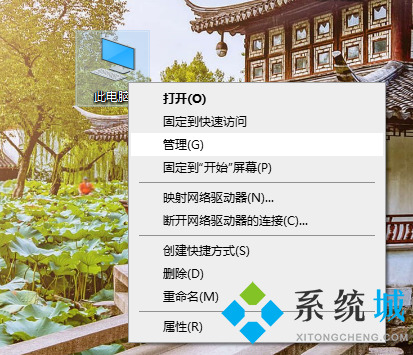
2.依次展開左側的“本地用戶和組”-“用戶”,右側找到Administrator用戶名雙擊打開;
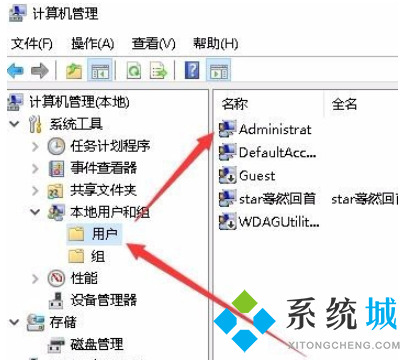
3.取消“帳戶已禁用”的勾選,點擊確定即可開啟超級管理員權限。
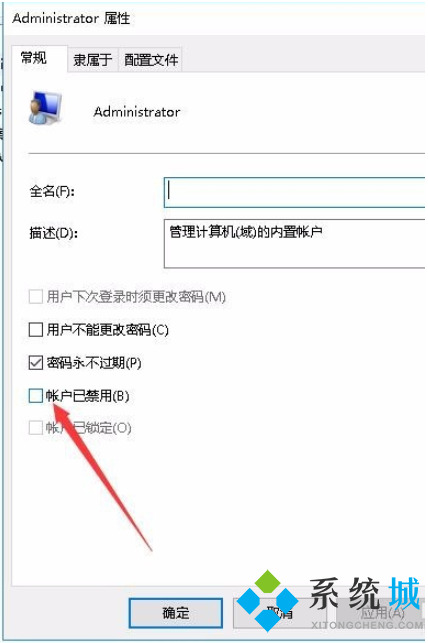
方法二、
1.如果方法一已經設置了權限還是打不開一些文件,這時候就右擊無法打開的盤符或是文件夾,選擇“屬性”;

2.切換至“安全”選項卡;
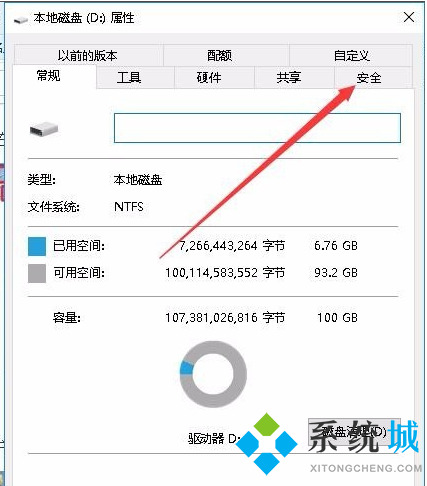
3.在組或用戶名下方找到Administrator用戶,點擊“編輯”;
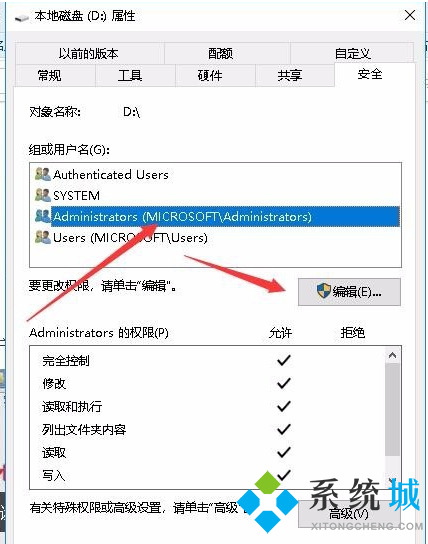
4.將所有的權限設置項改為允許,點擊確定即可。
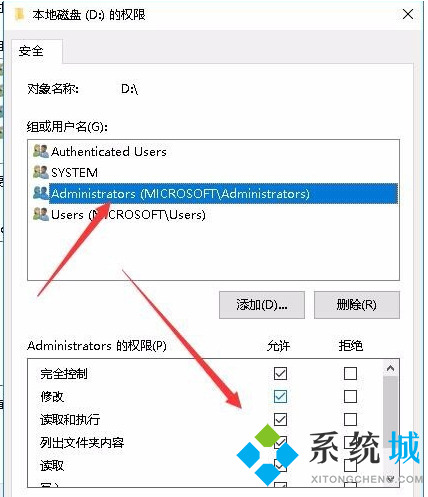
以上就是小編為大家帶來的windows無法訪問指定設備路徑或文件的解決方法了,希望能幫助到大家。
該文章是否有幫助到您?
常見問題
- monterey12.1正式版無法檢測更新詳情0次
- zui13更新計劃詳細介紹0次
- 優麒麟u盤安裝詳細教程0次
- 優麒麟和銀河麒麟區別詳細介紹0次
- monterey屏幕鏡像使用教程0次
- monterey關閉sip教程0次
- 優麒麟操作系統詳細評測0次
- monterey支持多設備互動嗎詳情0次
- 優麒麟中文設置教程0次
- monterey和bigsur區別詳細介紹0次
系統下載排行
周
月
其他人正在下載
更多
安卓下載
更多
手機上觀看
![]() 掃碼手機上觀看
掃碼手機上觀看
下一個:
U盤重裝視頻











